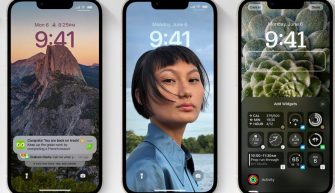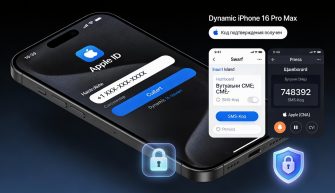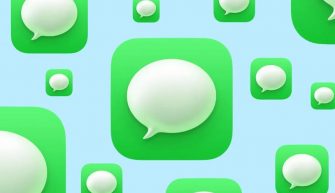Как сэкономить заряд батареи на iPhone и iPad? В этой статье я поделюсь 10+ лайфхаками по увеличению работы от одного заряда на iOS 14/15 и iPadOS 14/15. Все советы актуальны как для смартфона, так и для планшета.
- Режим энергосбережения
- Виджеты
- Браузер по умолчанию
- Режим многозадачности
- Отключение анимации и parallax эффекта
- Блокировщик рекламы
- Беспроводные интерфейсы
- Поднятие для активации – отключить
- Настройки Siri
- Отключить обновление контента
- Отключить push-уведомления в почте
- Службы геолокации
- Отключаем распознавание звуков
- Отключаем уведомления
- Отключить “Экранное время”
- Оптимизированная зарядка: включить
- Полезные советы
Режим энергосбережения
В iOS 14/15 есть режим энергосбережения. Он снижает производительность, отключает фоновую работу программ, отключает синхронизацию с iCloud и увеличивает автономность. Включается через Пункт управления или через Настройки – Аккумулятор – Режим энергосбережения.
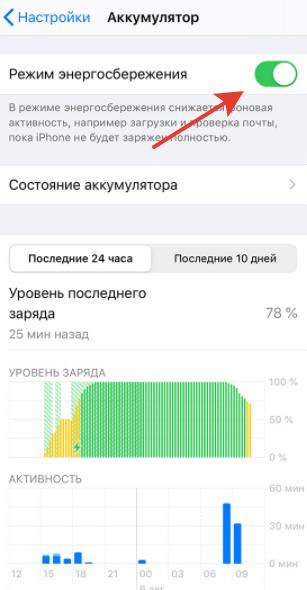
Либо воспользуйтесь помощью Siri: “Включить режим энергосбережения”.
iOS 14/15 предупреждает о малом заряде на 10% и 5%. И включение режима энергосбережения уже ничем не поможет. Так что нужно автоматизировать включение режима заранее.
Запустим приложение “Команды” – “Автоматизация”. Создадим автоматизацию на уровень заряда. Поставим уровень 35%. Далее в действиях выберем “Включить режим энергосбережения”.
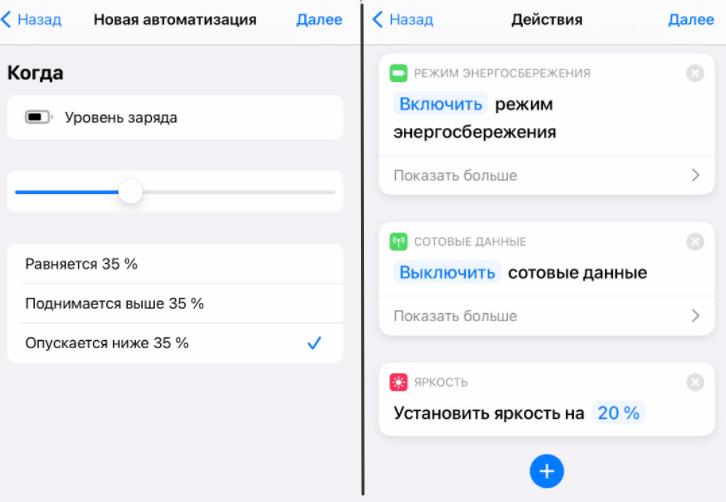
Теперь когда уровень заряда батареи опустится ниже 35%, активируется режим энергосбережения.
Виджеты
Виджеты на дополнительном экране (погода, курсы валют, новости) потребляют энергию только тогда, когда вы открываете эту вкладку. Т.е. когда происходит обновление виджетов.
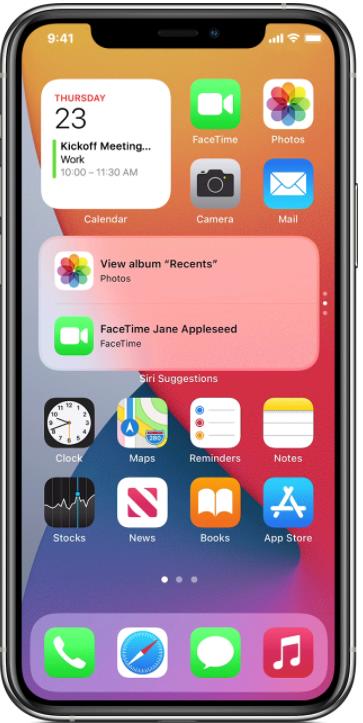
А вот виджеты на рабочем столе обновляют информацию постоянно, как только вы переходите на рабочий стол: при разблокировке устройства, при сворачивании приложения.
Особенно “прожорливы” те виджеты, которые постоянно связываются с интернетом и погружают информацию. Поэтому я предлагаю удалить все ненужные виджеты с рабочего стола.
Для быстрого добавления/удаления виджета зажмите палец на свободном месте рабочего стола, нажмите минус на иконке виджета, чтобы удалить его.
Браузер по умолчанию
Этот лайфхак не сильно поможет с автономностью, зато упростит работу на iPhone.
В iOS 14/15 можно установить браузер по умолчанию. Раньше, чтобы открыть ссылку в нужном браузере, надо было ее скопировать, найти браузер и вставить в адресную строку.
Сейчас если перейти в Настройки – браузер Chrome – Приложение браузера по умолчанию, вы сможете выбрать любимый браузер. В этом списке отображаются браузеры, одобренные Apple.
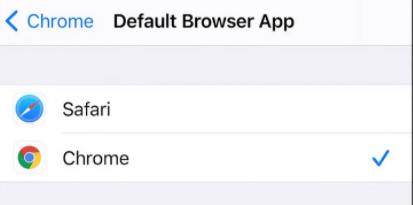
Теперь по нажатию по ссылке сразу откроется браузер Хром.
Аналогичным образом можно настроить и почтовый клиент. В настройках перейдите в стороннее приложение (например, Spark) и перейдите в раздел “Приложение почты по умолчанию“, выберите сторонний клиент.
Режим многозадачности
Не выгружайте приложения из режима многозадачности. Приложение потом заново запускается, и из-за этого тратится еще больше энергии. Изначально этот режим сделали, чтобы закрывать зависшее приложение.
Фоновый менеджмент iOS осуществляется очень эффективно, поэтому постоянно закрывать программы не нужно.
Отключение анимации и parallax эффекта
Красивая анимация не только требует производительного процессора (на старых iPhone эта штука “лагает”), но и сокращает время автономной работы.
На красивую анимацию задействуется и parallax эффект. Когда вы наклоняете смартфон, акселерометр это отслеживает, и обои двигаются относительно иконок.
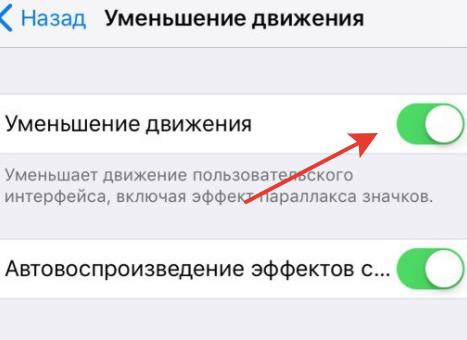
Для отключения перейдите в Настройки – Универсальный доступ – Движение – Уменьшение движения. В таком случае и анимация будет попроще, и parallax эффект отключится. Время автономной работы немного увеличится.
Блокировщик рекламы
Рекомендую использовать блокировщики рекламы, например AdGuard, AdBlock. Они не только экономят трафик, но и увеличивают время автономной работы.
Чтобы проверить работу блокировщика, перейдите в Настройки – Safari – Правила блокирования контента.
Беспроводные интерфейсы
По возможности отключайте беспроводные интерфейсы wi-fi или Bluetooth, если вы ими не пользуетесь.
Отключите AirDrop, который при активации iPhone постоянно пеленгует пространство. Отключить все беспроводные интерфейсы можно в Пункте управления.
Но если у вас целая экосистема устройств Apple отключать AirDrop не советую.
Поднятие для активации – отключить
Когда iPhone находится в режиме ожидания, и вы его поднимаете, – загорается дисплей. Эта функция сильно расходует заряд батареи и часто приводит к том, что экран загорается “не по делу” (например, когда я несу смартфон в руке).
Для отключения перейдем в Настройки – Экран и яркость – Поднятие для активации (выкл).
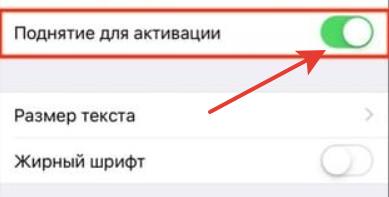
В этом же разделе можно уменьшить время автоблокировки устройства. Т.е. это время, когда гаснет экран вашего iPhone и блокируется. Благодаря этому вы сэкономите заряд аккумулятора и уменьшите вероятность того, что положите телефон в карман не заблокированным, и он начнет всем названивать.
Настройки Siri
Отключите функцию “Рекомендации Siri”. Она находится в общих настройках Siri, раздел “Предложения Siri“.
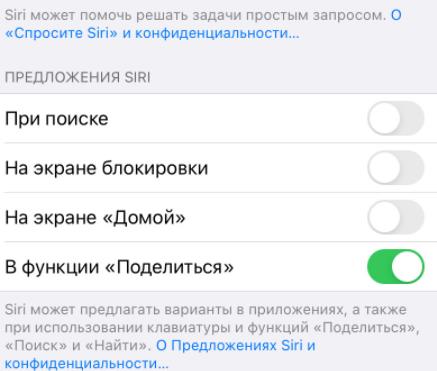
Также лучше отключить фоновое прослушивание Siri. Это когда без нажатия кнопок вы вызываете голосовой ассистент. Причем эта функция сильно “ест” батарею не только на смартфоне, но и на часах. Тем более часто она приводит к ложным срабатываниям.
Для отключения перейдите в Настройки – Универсальный доступ – Siri и отключить опцию “Слушать Привет Siri”.
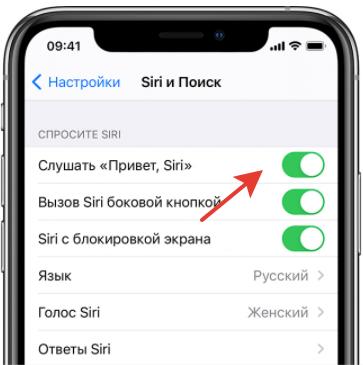
Отключить обновление контента
Еще в системных настройках перейдите в Основные – Обновление контента и отключите обновление контента. Эта функция не повлияет на появление push-уведомлений, но увеличит время автономной работы.
Правда вам придется вручную обновлять программы, переходя в AppStore – Учетная запись – Обновить все. Так всегда можно контролировать версию программы и не загружать “кривую” версию.
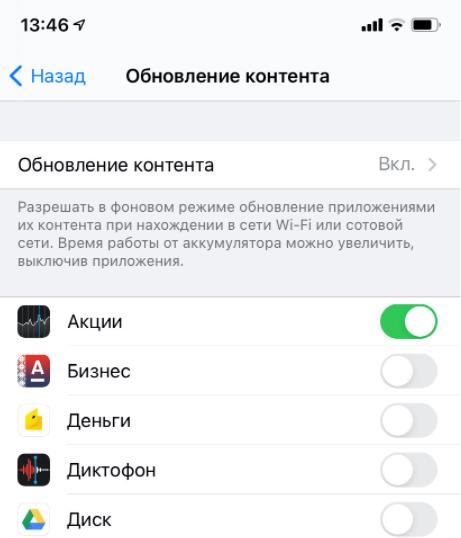
Также отключение контента приводит к тому, что при сворачивании программы, она не может обновлять данные по wifi или сотовой сети.
Либо если эта функция для вас важна, выберите Обновление контента в сети wi-fi и отключите неважные программы.
Отключить push-уведомления в почте
Если приложение Почта в телефоне используется только для получения спама, то отключите push-уведомления. Для этого перейдите в приложение Почта – Учетные записи – Загрузка данных и отключите Push загрузку данных.
Службы геолокации
В iPhone огромный перечень системных служб геолокации, которые необходимо отключить. Перейдем в Настройки – Конфиденциальность – Службы геолокации.
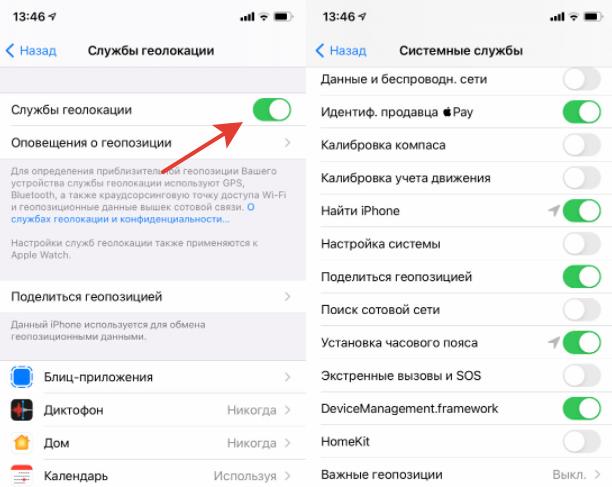
Конкретно по каждой службе, что можно отключать:
- Геопредложения – рекламная служба, отвечает за поисковые рекомендации в зависимости от вашего месторасположения.
- Геопредупреждения – выводит напоминания в зависимости от вашего месторасположения. Например, если добавили напоминалку при подходе к магазину “Купить молоко”.
- Данные и беспроводные сети – повышает производительность bluetooth, wi-fi и чипа UWB. Не отключайте!
- Идентификация продавца ApplePay – нужна только если пользуетесь платежной системой Apple.
- Калибровка компаса – используя карты, при вращении отображается направление, куда вы смотрите. Благодаря калибровке компаса будет меньше задержка, и для отображения направлений не нужно куда-то идти, чтобы записался трек. Функция очень полезна для навигации. Не отключайте!
- Калибровка учета движения – нужна для корректной работы шагомера или высотомера. Если занимаетесь спортом со смартфоном или есть AppleWatch, то отключать не надо. Если вы не спортивный человек, и разные метрики вам не нужны, то смело отключайте.
- Найти iPhone – нужен, чтобы дистанционно отключить смартфон в случае утери. Не отключайте!
- Настройка системы – ваш iPhone будет персонализировать интерфейс, функции и настройки, используя вашу геолокацию. Например, для автоматического включения smart-зарядки, когда вы находитесь дома. Не отключайте!
- Поделиться геопозицией – можно отправить 1 раз или постоянно передавать свою текущую геопозицию другим пользователям в определенных приложениях. Например, в Сообщениях или Локаторе. Отключение никак не влияет на функцию “Найти iPhone”.
- Поиск сотовой сети – собирает данные о сотовых вышках с уровнем сигнала и вашим месторасположением, после чего эти данные отправляются в Apple, а затем к операторам для улучшения покрытия сети. Отключаем!
- Установка часового пояса – сервис при помощи GPS узнает ваше местоположение и правильно устанавливает часовой пояс. Можно отключить.
- Экстремальные вызовы и SOS – функция нужна для передачи вашего точного месторасположения при звонке спасателям или выбранным контактам на случай чрезвычайного происшествия. Если ее отключить, то определить ваше месторасположение получится, но уже только по ближайшей вышке сотовой сети, что может увеличить радиус поиска в разы. Не отключать!
- DeviceManagement.framework – позволяет администраторам удаленно настраивать зарегистрированное устройство. Функция нужна для школ и организаций. Отключаем!.
- HomeKit – телефон будет использовать вашу геопозицию для включения/отключения аксессуаров в момент вашего прибытия в определенное место. Например, для включения света, когда вы приходите домой. У меня нет HomeKit – отключаю!
- Важные геопозиции (функция защищена паролем). Ваш iPhone и устройства, подключенные к iCloud, будут отслеживать, какие места вы посетили недавно. А также как часто вы бываете в определенных местах и сколько времени там проводите, чтобы знать, какие геопозиции значимы конкретно для вас. Отключаем!
Далее весь раздел “Совершенствование продукта” можно смело отключать. Это данные, которые собираются компанией Apple.
Отключаем распознавание звуков
Функция распознавания звуков неплохо “съедает” заряд батареи. Для отключения перейдите в Настройки – Универсальный доступ – Распознавание звуков.
Тем более эта функция имеет очень много ложных срабатываний.
Отключаем уведомления
Это старый и проверенный способ повысить автономность вашего устройства. Отключим ненужные уведомления. Перейдите в Настройки – Уведомления и отключите их для неиспользуемых программ.
В таком случае будем получать меньше push-уведомлений, программы будут меньше вас отвлекать.
Отключить “Экранное время”
Но как узнать, какие приложения вы используете чаще всего, помимо особо важных? Для этого в настройках перейдите в раздел “Экранное время” – См. всю активность. Прокрутите список вниз и тут вы можете увидеть уведомления, которые чаще всего к вам приходят.
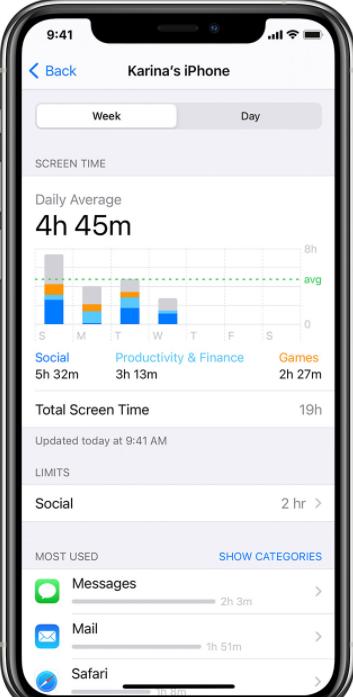
Сама по себе функция “Экранное время” безумно полезная. Вы можете ставить лимиты на различные приложения. Но если вы ничем этим не пользуетесь, смело отключайте весь сервис “Экранное время”.
Оптимизированная зарядка: включить
Для включения оптимизированной зарядки в настройках перейдите в Аккумулятор – Состояние аккумулятора и активируйте опцию “Оптимизированная зарядка”.
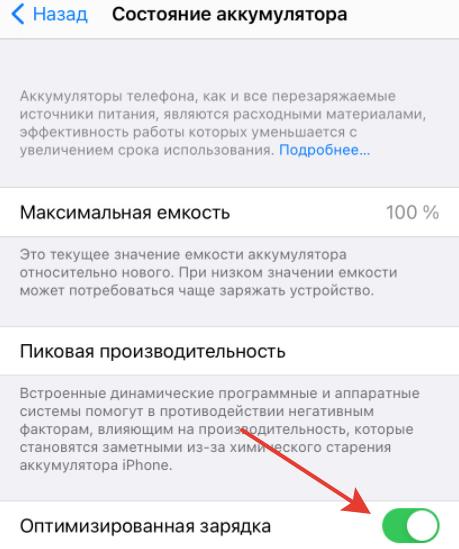
Эта функция позволит “дожимать” до 100% заряд смартфона только перед вашим пробуждением ото сна. Это положительным образом влияет на количество циклов перезарядки, да и на саму работу аккумулятора в целом.
Полезные советы
- Никогда не используйте смартфона на зарядке.
- Не дозаряжайте, если на смартфоне более 50% заряда – так вы быстрее убьете аккумулятор.
- Не оставляйте iPhone на солнце и не используйте его при прямых солнечных лучах. Смартфон от этого дико греется и может даже отключиться, а заряд просто тает на глазах.
- Используйте только оригинальные зарядные устройства и кабель. Или покупайте сертифицированные аксессуары MFI (made for iPhone) проверенных брендов.
- Меньше используйте iPhone, а лучше совсем его выключите. Тогда заряд будет “утекать” очень медленно, конечно, если у вас не iPhone SE 2.